windows 自定义分辨率 win10自定义屏幕分辨率无法保存
更新时间:2023-10-01 09:59:24作者:xtyang
windows 自定义分辨率,随着科技的不断发展,我们对于计算机屏幕分辨率的需求也越来越高,最近有用户反映,在Windows 10操作系统下自定义屏幕分辨率时,无法将其保存下来。这个问题给许多用户带来了困扰,因为他们可能需要特定的分辨率来适应自己的工作或娱乐需求。在这篇文章中我们将探讨这个问题的原因,并提供一些解决方案,帮助用户解决这个困扰。
具体步骤:
1.第一步,windows10搜索'控制面板'-然后点击控制面板。如下图
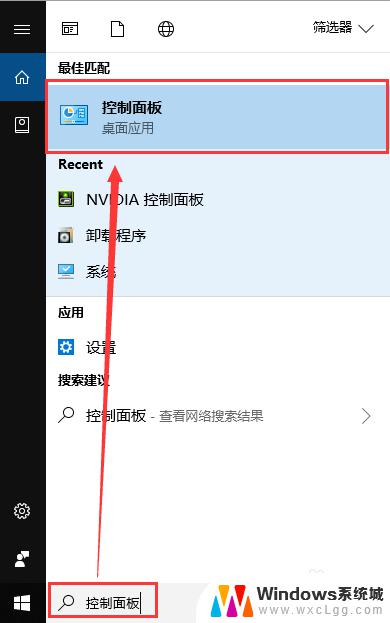
2.第二步,点击外观和个性化,如下图
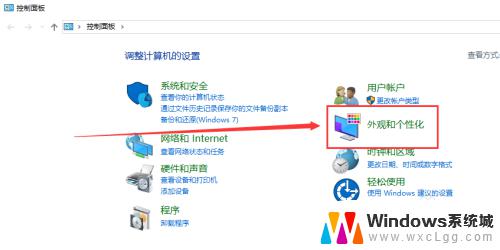
3.第三步,点击NVIDIA控制面板,如下图
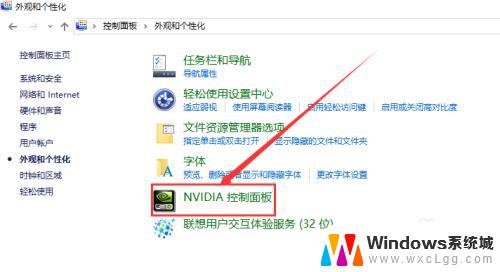
4.第四步,点击更改分辨率,如下图
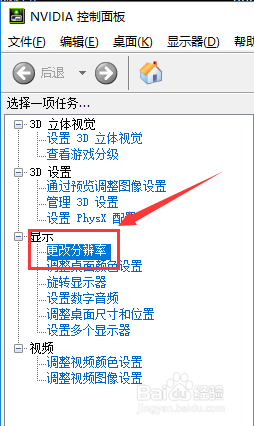
5.第五步,点击自定义,如下图
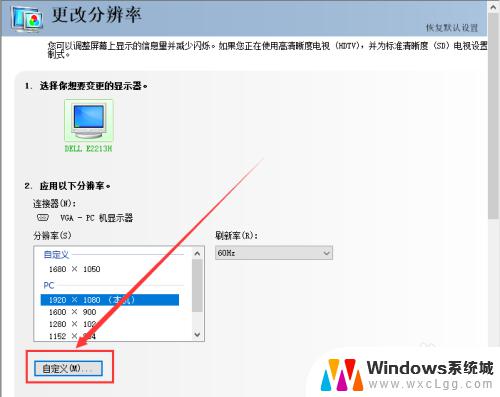
6.第六步,点击创建自定义分辨率,如下图
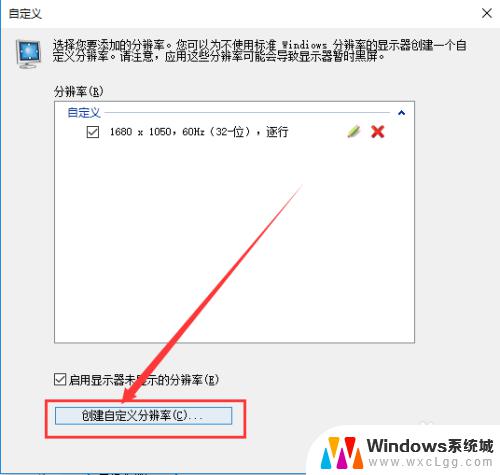
7.第七步,输入自定义分辨率的参数-点击测试,如下图
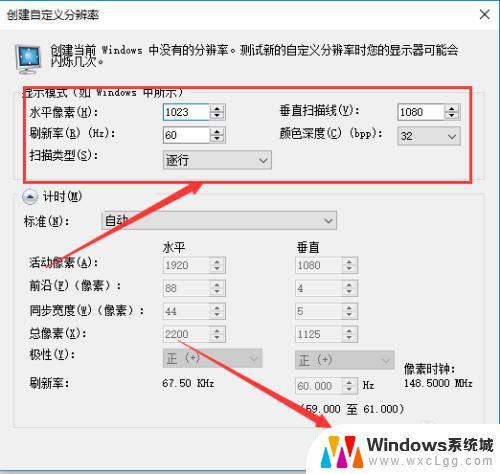
8.第八步,查看已经新建的分辨率,点击确定,如下图
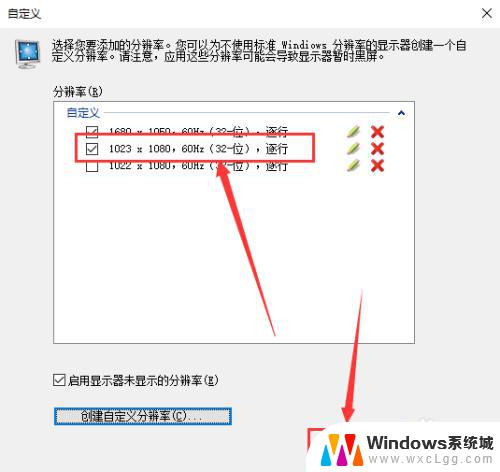
9.第九步,返回第四步更改分辨率界面-选择的自定义分辨率-点击应用。如下图
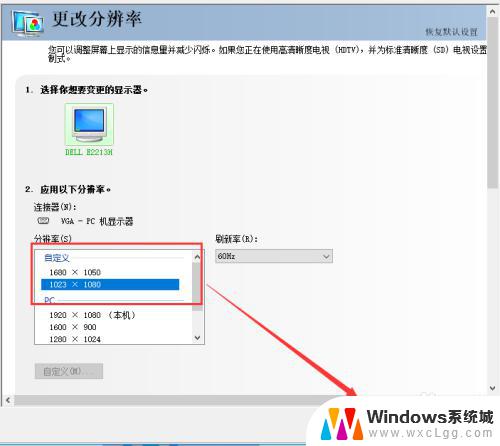
10.最后,桌面空白右击-点击显示设置-分辨率。就能查看已经新建的分辨率了,如下图
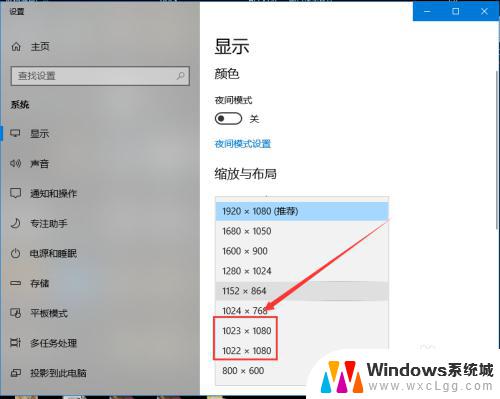
以上是Windows自定义分辨率的全部内容,如果遇到此问题,您可以根据本文所述的步骤进行解决,操作简单快速,一步到位。
windows 自定义分辨率 win10自定义屏幕分辨率无法保存相关教程
-
 win10系统屏幕分辨率怎么调 Windows10系统如何调整屏幕分辨率大小
win10系统屏幕分辨率怎么调 Windows10系统如何调整屏幕分辨率大小2023-09-12
-
 怎么调电脑屏幕分辨率 Windows10系统如何调整屏幕分辨率设置
怎么调电脑屏幕分辨率 Windows10系统如何调整屏幕分辨率设置2024-01-28
-
 win10的分辨率在哪里设置 win10屏幕分辨率设置教程
win10的分辨率在哪里设置 win10屏幕分辨率设置教程2023-09-12
-
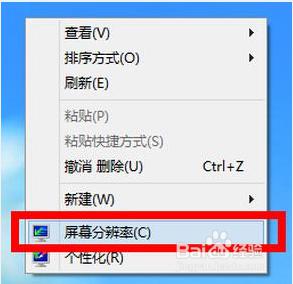 显示器分辨率无法调整怎么办 Win10分辨率调节无效怎么办
显示器分辨率无法调整怎么办 Win10分辨率调节无效怎么办2024-04-06
-
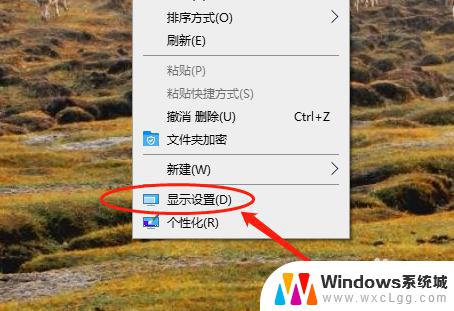 windows10桌面分辨率怎么调 Win10桌面屏幕分辨率设置方法
windows10桌面分辨率怎么调 Win10桌面屏幕分辨率设置方法2023-10-02
-
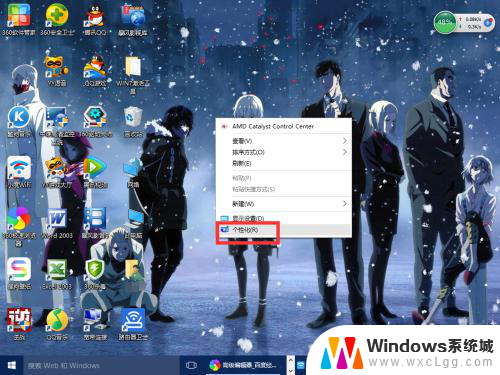 电脑如何调整分辨率 Windows10如何调整屏幕分辨率设置
电脑如何调整分辨率 Windows10如何调整屏幕分辨率设置2024-05-29
- win10 分辨率 Windows10系统如何调整屏幕分辨率设置
- windows10分辨率不能修改 Win10电脑分辨率无法更改怎么办
- win 10分辨率 Windows10如何调整屏幕分辨率
- windows10分辨率多少合适 电脑屏幕分辨率设置方法
- windows打开组策略 如何使用Win10组策略编辑器
- 修改密码win10 Win10怎么更改电脑登录密码
- windows10相机功能 笔记本电脑摄像头怎么用
- 怎样检测笔记本电脑的摄像头和麦克风 Windows10怎样设置打开和关闭麦克风和摄像头
- win10系统如何开启摄像头 Win10摄像头驱动怎么更新
- 电脑显示器自动调整亮度 Win10 怎么设置屏幕亮度自动调节
win10系统教程推荐
- 1 修改密码win10 Win10怎么更改电脑登录密码
- 2 怎样检测笔记本电脑的摄像头和麦克风 Windows10怎样设置打开和关闭麦克风和摄像头
- 3 为什么桌面点击右键没有显示设置 win10电脑右键点击桌面无反应怎么办
- 4 win10dos命令怎么打开 win10如何开启命令提示符窗口
- 5 如何设置激活windows 如何永久激活windows10
- 6 windows10电脑不显示wifi 笔记本电脑wifi功能失效
- 7 windows8如何升级到windows10 Win10升级教程图文解析
- 8 游戏怎么进入全屏快捷键 Win10游戏全屏切换快捷键
- 9 win10系统怎么设置锁屏 win10怎么设置电脑锁屏显示时间
- 10 win10有bitlocker功能吗 win10没有bitlocker怎么设置